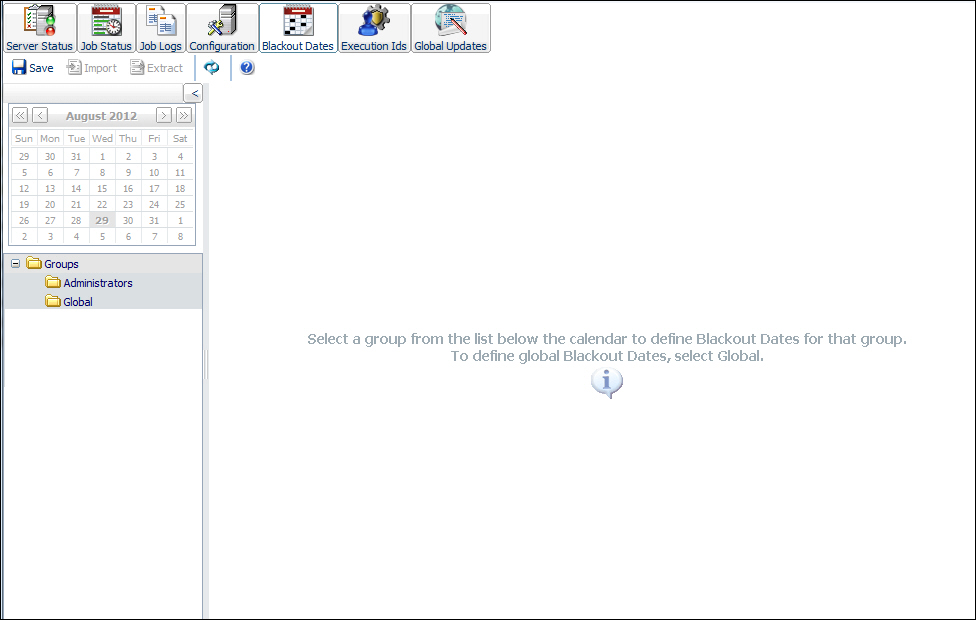
In diesem Abschnitt: Vorgehensweise: Referenz: |
Zeitplan-Blackout-Daten sind die Daten, an denen keine Zeitpläne ausgeführt werden und auch keine Ausführung von Zeitplänen angesetzt werden kann. Ein Benutzer, der auf das Tool Blackout-Datum zugreifen darf, kann Zeitplan-Blackout-Daten betrachten, definieren, aktualisieren und löschen.
Wählen Sie, um Zeitplan-Blackout-Daten anzuzeigen, in der Konsole Blackout-Daten aus. Das Zeitplan-Blackout-Daten-Interface, das in der folgenden Abbildung zu sehen ist, stellt im linken Panel einen Kalender zur Verfügung und eine Liste der Gruppen, denen Sie angehören. Im rechten Panel wird eine Liste mit Zeitplan-Blackout-Daten angezeigt für die ausgewählte Gruppe.
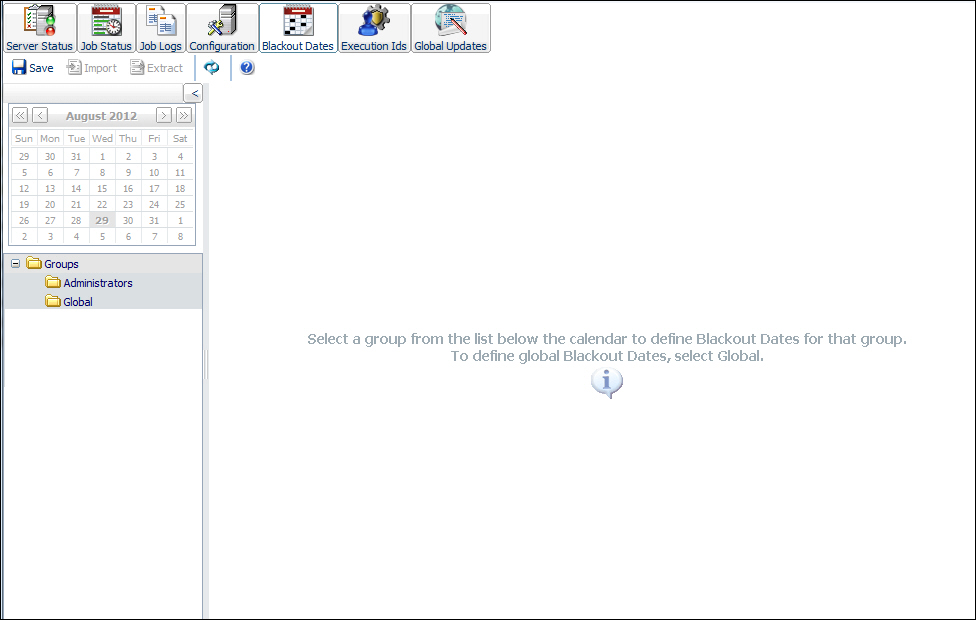

Autorisierte Benutzer können Blackout-Daten global für alle ReportCaster-Benutzer oder speziell für eine bestimmte Benutzergruppe einstellen und verwalten. Die Gruppenliste im linken Panel zeigt die Gruppen, denen der Benutzer angehört.
Benutzer, die Blackout-Daten verwalten dürfen, können neue Blackout-Daten hinzufügen, die Beschreibung vorhandener Blackout-Daten löschen oder ersetzen und vorhandene Blackout-Daten zur künftigen Nutzung in eine Datei extrahieren. Im Interface ReportCaster-Blackout-Daten können diese Tasks folgendermaßen bewerkstelligt werden:
Wählen Sie eine Gruppe im linken Panel aus, um die Zeitplan-Blackout-Daten für diese Gruppe einzusehen. Die Liste mit Blackout-Daten im Kalender und rechten Panel werden aktualisiert, so dass die ausgewählten Gruppen-Blackout-Daten angezeigt werden (in gelb) zusammen mit den globalen Blackout-Daten (in grau).
Sie können den Monat oder das Jahr ändern, indem Sie die Pfeile oben im Kalender verwenden. Klicken Sie auf Aktualisieren, um die aktuellsten Blackout-Daten zu laden. Die Daten erscheinen nur als verfügbar oder nicht verfügbar. Sie können, indem Sie auf den Pfeil in der oberen rechten Ecke des Panels klicken, das linke Panel anzeigen oder ausblenden. In der folgenden Abbildung ist die Anzeige zu sehen, wobei das linke Panel verborgen ist.
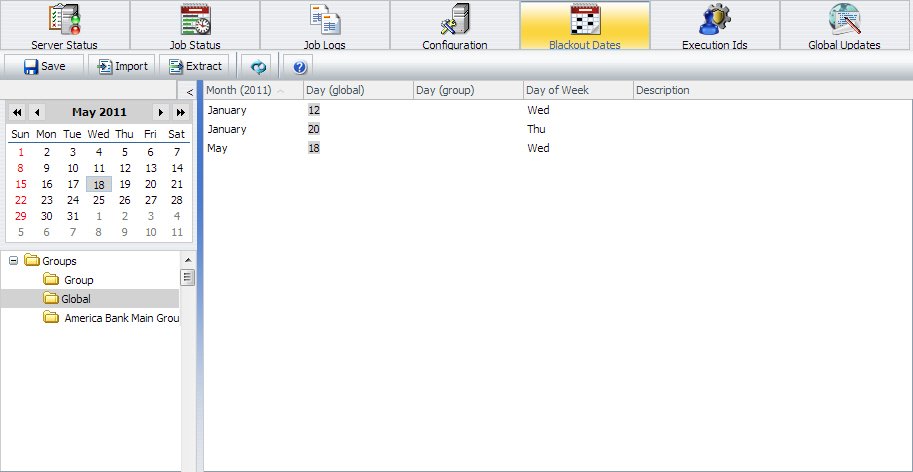

Blackout-Daten werden während der Erstellung des Zeitplans und der Laufzeit berücksichtigt:
Hinweis: Zu den Zeitplan-Blackout-Daten für einen bestimmten Benutzer gehören die globalen Blackout-Daten und die Blackout-Daten für die Gruppen, denen der Benutzer angehört.
So definieren Sie Blackout-Daten:
Hinweis: Es können nur autorisierte Benutzer globale Zeitplan-Blackout-Daten einstellen.
Wenn Sie globale Daten wählen, ändert sich die Farbe, in der der Tag im Kalender angezeigt wird, zu grau. Wenn Sie ein Gruppen-Blackout-Datum wählen, ändert sich die Farbe, in der der Tag im Kalender angezeigt wird, zu gelb. In der folgenden Abbildung ist ein Beispiel mit Gruppen-Blackout-Daten (11., 19. und 30. August) zu sehen.
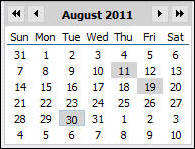
Es wird ein Bestätigungsfenster geöffnet, in dem steht, dass die Daten gespeichert wurden.
Die Blackout-Daten, die Sie gespeichert haben, werden im Zeitplan-Blackout-Daten-Kalender und im rechten Panel angezeigt.
Vorgehensweise: |
Sie können eine Datei, die Blackout-Daten enthält, in den ReportCaster importieren.
So importieren Sie Zeitplan-Blackout-Daten:
Die Blackout-Daten importieren-Dialogbox wird geöffnet, wie es in der folgenden Abbildung zu sehen ist.
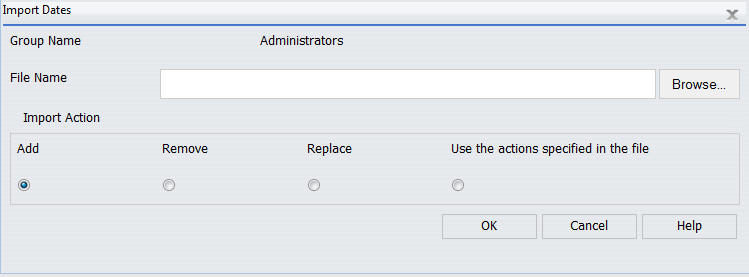
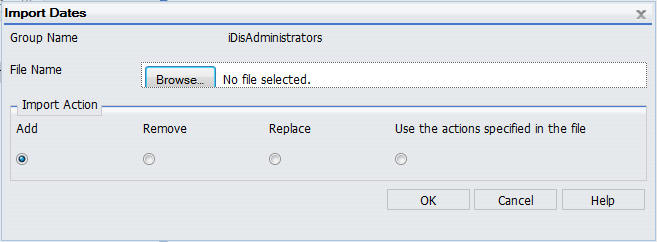
Es wird die folgende Bestätigung angezeigt:
Blackout Dates have been successfully imported. Select Save on the Schedule Blackout Dates toolbar to save the changes.
Hinweis: Die importierten Blackout-Daten werden erst wirksam, wenn Sie sie speichern.
Der Zeitplan-Blackout-Daten-Kalender wird mit den geänderten Blackout-Daten aktualisiert.
Vorgehensweise: |
Sie können vorhandenen Blackout-Daten im ReportCaster-Entwicklungs-Interface in eine .txt-Datei extrahieren.
So extrahieren Sie Zeitplan-Blackout-Daten:
Die Dialogbox Blackout-Daten extrahieren wird geöffnet. Der Name der Gruppe, aus der Sie die Blackout-Daten extrahieren, wird oben in der Dialogbox angezeigt, wie es in der folgenden Abbildung zu sehen ist.
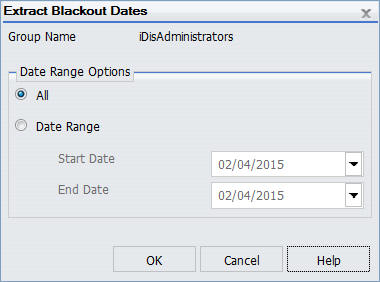
Geben Sie, wenn Sie Datumsbereich ausgewählt haben, das Start-Datum oder Enddatum ein oder wählen Sie es aus. Klicken Sie, um ein Datum auszuwählen, auf den Abwärtspfeil neben dem Feld. Es wird, wie es in der folgenden Abbildung zu sehen ist, ein Kalender geöffnet, aus dem Sie ein Datum auswählen können.
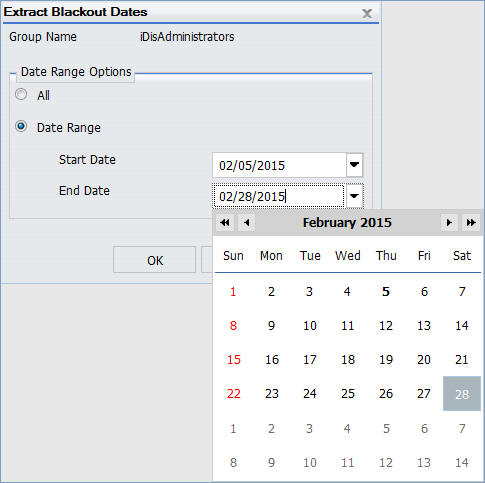
Es wird ein Fenster mit der Frage geöffnet, ob Sie die Datei öffnen oder speichern möchten.
Wenn Sie die Datei öffnen, wird ein Fenster geöffnet, das die Inhalte des extrahierten Inhalts anzeigt. Im folgenden Beispiel sehen Sie Daten in einer extrahierten Datei.
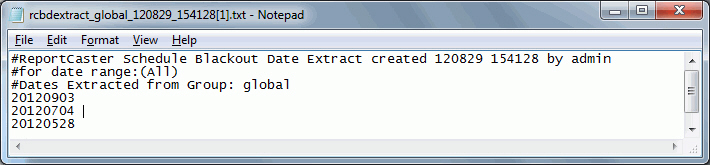
Wenn Sie die Datei speichern möchten:
Hinweis: Der Default-Name für eine Extrahierungsdatei ist rcbdextract_GroupName_YYMMDD_HHMMSS.txt, wobei GroupName der Name der Gruppe ist, aus der die Blackout-Daten extrahiert wurden, und YYMMDD und HHMMSS das Datum (Jahr, Monat, Tag) und die Zeit (Stunde, Minute, Sekunde), zu der die Datei erstellt wurde.
| WebFOCUS |